راههای اتصال به وای فای در ویندوز 10
روشن کردن Wi-Fi در ویندوز 10 آسان است، سه روش برای روشن کردن Wi-Fi در ویندوز 10 وجود دارد : با یک فرمان صفحه کلید ، از طریق فهرست Wi-Fi یا از طریق برنامه تنظیمات.
اتصال به وای فای در ویندوز 10
روشن کردن Wi-Fi ساده ترین راه برای اتصال رایانه شخصی ویندوز به اینترنت است ، و اگر اتصال اترنت ندارید ، به احتمال زیاد تنها راه است.
وقتی Wi-Fi روشن است ، تا زمانی که رمز عبور را می شناسید ، می توانید به هر شبکه موجود وصل شوید. این روزها نه تنها امکان مرور وب با سرعت فوق العاده سریع و بدون سیم وجود دارد بلکه در واقع محبوب ترین راه برای آنلاین شدن است.
قابلیت های وای فای این روزها تقریباً در همه رایانه های موجود در بازار یک ویژگی است و روشن کردن Wi-Fi سریعترین و آسان ترین راه برای آنلاین شدن در رایانه ویندوز شما است .
اگر ویندوز 10 را اجرا می کنید ، احتمالاً آداپتور Wi-Fi شما فعال شده است.
اگر اینگونه نیست ، یا اگر در گذشته به طور تصادفی آن را غیرفعال کرده اید و نمی توانید بفهمید چگونه آن را فعال کنید، نگران نباشید. در اینجا نحوه نصب و راه اندازی WiFi آورده شده است.
اول از همه ، ببینید که آیا دکمه Wi-Fi در صفحه کلید شما وجود دارد (این یک تصویر از امواج است که از یک دایره یا خط خارج می شوند) این مورد در لپ تاپ ها معمول است و به احتمال زیاد شما باید که کلید Fn و یکی از کلیدهای شماره F را در بالای صفحه کلید فشار دهید.
معمولاً می توانید Wi-Fi را با دستور صفحه کلید فعال کنید
وای فای را از طریق آیکون Wi-Fi روشن کنید :
1. به گوشه سمت چپ پایین صفحه رایانه خود نگاه کنید. در نوار ابزار ، ممکن است یک آیکون Wi-Fi وجود داشته باشد ، که شبیه سیگنال رادیویی است که به سمت بالا منتقل می شود. اگر در آنجا نباشد ، روی پیکان رو به بالا کلیک کنید تا ببینید آیا این گروه با آیکون های دیگر در نوار ابزار شما گروه بندی نشده است.
2. روی نماد Wi-Fi در نوار ابزار خود کلیک کنید ، سپس دوباره روی کادر بزرگتر Wi-Fi که در فهرست ظاهر شده است کلیک کنید تا Wi-Fi روشن شود.
برای روشن کردن وای فای، روی کادر بزرگ "Wi-Fi" کلیک کنید
3. پس از روشن شدن ، به هر شبکه Wi-Fi مورد نظر خود متصل شوید ، تا زمانی که رمز عبور داشته باشید.
Wi-Fi را از طریق منوی Start روشن کنید :
1. بر روی دکمه ویندوز کلیک کنید و وقتی در نتایج جستجو ظاهر شد ، روی " Settings" کلیک کنید.
فعال كردن واي فاي در ويندوز ١٠
2. بر روی "Network & Internet." کلیک کنید.
3. در نوار منو در سمت چپ صفحه تنظیمات ، روی گزینه Wi-Fi کلیک کنید.
4. گزینه Wi-Fi را روی "On" تغییر دهید تا آداپتور Wi-Fi خود را فعال کنید.
برای روشن کردن Wi-Fi ، سوئیچ را به سمت راست ببرید
5. با توجه به اینکه رمز شبکه را می دانید به هر شبکه WiFi که ترجیح می دهید متصل شوید.
گردآوری:بخش کامپیوتر و اینترنت


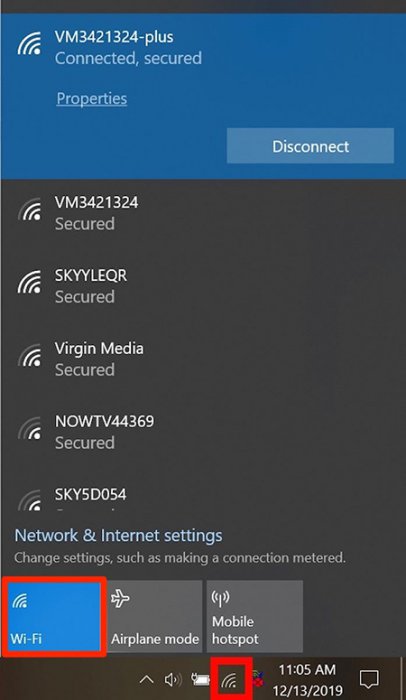
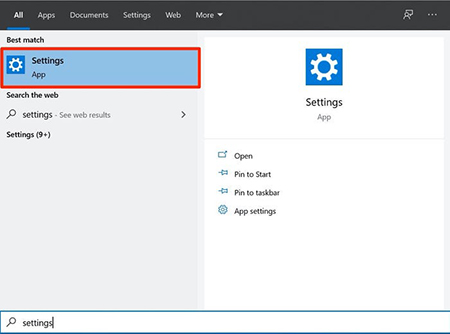
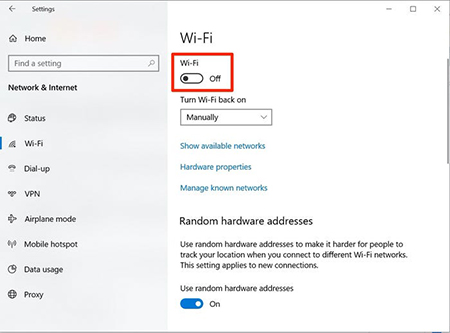

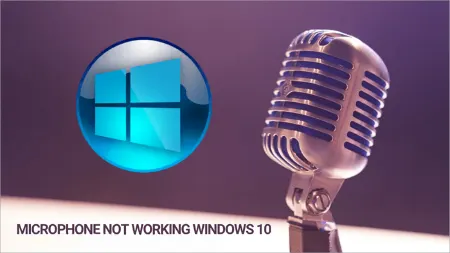

پاسخ ها